Cómo arreglar un dispositivo iOS atascado en la pantalla 'Hola'
El iPad es generalmente una de las tabletas más duraderas y sin errores del mercado, pero como cualquier computadora, puede tener problemas. Y de todos ellos, quedarse atascado en la pantalla de activación o "Hola" es el más aterrador, especialmente si recientemente realizó una actualización a la versión más nueva del sistema operativo iOS o reiniciar el iPad a la configuración "predeterminada de fábrica". La buena noticia es que debería poder poner en funcionamiento su iPad. Desafortunadamente, la mala noticia es que es posible que deba restaurar el iPad desde la copia de seguridad más reciente.
iPad congelado durante el proceso de configuración, actualización o activación
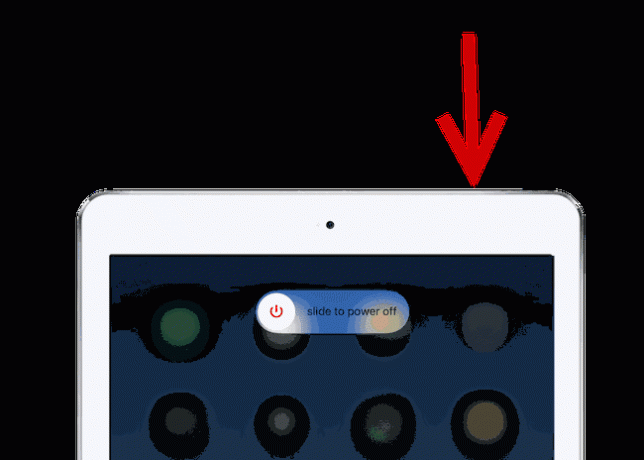
Mucha gente no se da cuenta de que simplemente presionando Botón de reposo / activación en la parte superior del iPad en realidad no apaga el dispositivo, lo cual es un primer paso importante en la resolución de problemas. Si se encuentra en la pantalla 'Hola' o en la pantalla 'Deslizar para actualizar', es posible que tenga problemas para reiniciar normalmente. Un reinicio completo es cuando le dice al iPad que se apague inmediatamente sin ninguna confirmación.
- Primero, presione y mantenga los Botón de reposo / activación.
- Si una consulta para Desliza para apagar aparece en la pantalla, liberación los Dormir / despertar buttony siga las indicaciones en pantalla. Este es un reinicio normal.
- Si tu no ver el Desliza para apagar después de unos segundos, simplemente continúe presionando el Botón de reposo / activación abajo. Después de aproximadamente medio minuto, el iPad se apagará automáticamente. Esto es un reinicio duro. La única diferencia entre un reinicio suave y un reinicio completo es que no se le pidió que confirmara el apagado del dispositivo. El reinicio completo es un dispositivo a prueba de fallas que se implementa en casos en los que el iPad no pueda pedirle que confirme, como congelación durante el período de activación o durante una actualización.
- Después de que el iPad se apague, espere unos diez segundos y luego mantenga presionado el Botón de reposo / activación y el iPad se volverá a encender. Puede levantar el dedo cuando el Logotipo de Apple aparece en la pantalla.
Con suerte, simplemente reiniciar el dispositivo resolverá el problema. Si aún tiene problemas, puede intentar repetir estos pasos, pero en lugar de volver a encender el iPad inmediatamente, puede enchufarlo a una pared o una computadora durante aproximadamente una hora para que se cargue. Esto eliminará cualquier problema causado por el iPad tiene poca energía.
Restablecimiento del dispositivo a través de iTunes

Si bien no diría que reiniciar el iPad es una posibilidad remota, un problema con el iPad que no pasa del 'Hola' o la pantalla de configuración a menudo requiere restablecer el dispositivo a su configuración predeterminada de fábrica. Desafortunadamente, aquí es donde puede ocurrir el mayor problema. Solo puede restaurar su iPad a través de iTunes si tiene Encuentra mi iPad apagado, y no puede apagar Buscar mi iPad si no puede acceder a su iPad. ¿Si no está seguro de tenerlo encendido? Se le notificará en iTunes cuando intente restaurar el iPad.
Si tienes Find My iPad encendido puede intentar restaurar el dispositivo de forma remota a través de icloud.com.
Si tienes Find My iPad apagado, debería poder restaurar el dispositivo a través de iTunes.
- Primero, asegúrese de que su computadora esté encendida y iTunes esté abierto. Descargar el última versión de iTunes.
- Conecte su iPad a su computadora usando el conector Lightning que vino con el iPad.
- Normalmente, iTunes reconocerá su iPad. Si nunca lo ha conectado, se le pedirá que confirme que desea Confianza este computador. Una vez que haya confiado en la computadora, puede hacer clic en el iPad en la parte superior izquierda de la pantalla junto a los botones Música, Video y Computadora. Esto lo llevará a una pantalla con un Restaurar iPad opciones. Sin embargo, debido a que el iPad está congelado en la pantalla de activación, la computadora no siempre lo reconoce.
- Si la computadora no reconoce el iPad, mantenga presionado ambos los Botón de reposo / activación en la parte superior del iPad y el Botón de inicio justo debajo de la pantalla del iPad. Después de mantener presionados estos dos botones durante unos segundos, iTunes debería solicitarle que restaure su dispositivo.
Una vez que haya restaurado el iPad, puede configurarlo normalmente como lo hizo cuando lo compró por primera vez. Si tiene una copia de seguridad almacenada en iCloud, se le preguntará si desea restaurar desde una copia de seguridad de iCloud durante el proceso.
Intente poner el iPad en modo de recuperación
Si aún tiene problemas con su iPad, es posible que deba intentar colocar el iPad en modo de recuperación. Este es un modo que omite ciertas protecciones y no le ofrece la oportunidad de hacer una copia de seguridad del iPad primero, pero puede ayudarlo a volver al modo predeterminado de fábrica.
